
Bootice — популярный портативный инструмент, в основном предназначенный для создания установочных или загрузочных флешек, распространяется бесплатно и не требует лицензии. Несмотря на скромный интерфейс, утилита имеет внушительный функционал и может стать незаменимым помощником при работе с операционными системами.
Подробно о программе
Создавалась программа для проведения операций с Master Boot Record (MBR) и Partition Boot Record (PBR). Говоря чуть более простым языком, для работы с главной загрузочной записью у диска и с загрузочными записями разделов. Помимо этого, в ходе обновлений, bootice обзавелась не менее полезными функциями, в их числе можно найти:
- Панель управления разделами на диске.
- Возможность редактирования секторов.
- Создание резервных копий загрузочных записей.
- Дальнейшее восстановление загрузочных записей из этих резервных копий.
- Работа с дисковыми образами.
Интерфейс
Bootice имеет вполне стандартный внешний вид для узконаправленной утилиты. Кстати, существует она уже много лет и получила более десятка крупных обновлений от разработчиков. К большому сожалению, у Bootice нет официальной русской локализации, разработчики поддерживают только два языка — английский и китайский.
Создание загрузочной флешки программой BOOTICE
Возможно, в интернете есть и версии с российской локализацией, но их создают сторонние пользователи, а не официальные разработчики. Не рекомендуем загружать программы из неизвестных источников.

Главной вкладкой является Physical disk, именно на ней и собран главный функционал и самые мощные утилиты. Здесь можно найти:
- Process MBR — панель для взаимодействия с главной загрузочной записью.
- Process PBR — операции с загрузочной записью дисковых разделов.
- Parts Manage — скрытие или активация, а также другие функции, связанные с разделами выбранного диска.
- Sector Edit — утилита для продвинутых пользователей, позволяющая редактировать загрузочную запись MBR.
Помимо этого, в программе есть и другие вкладки с дополнительными функциями:
- Disk Image — вкладка для манипуляций с дисковыми образами.
- BCD — конфигурация стандартного загрузчика Windows.
- Utilites — дополнительные утилиты в виде редактора меню и заполнителя диска, который создавался для затирания выбранных разделов.
- UEFI — конфигуратор UEFI-загрузки.
Данная программа поддерживает запуск из командной строки Windows.
Со всеми параметрами запуска можно ознакомиться на специальной вкладке — Command Line. Эта возможность предоставлена опытным пользователям в случае необходимости.
Как пользоваться утилитой?
Несмотря на обилие функций, программа довольно проста в использовании, если конечно чётко следовать инструкции и не трогать функции, которые вам не нужны. Самый частый сценарий использования bootice — создание загрузочной флешки для Windows. Именно этот процесс мы и опишем поэтапно:
- Первым делом, находясь на вкладке Physical disk, необходимо выбрать флешку, с которой мы будем работать, и нажать на Process MBR.
- В открывшейся панели перед нами появится список, выбираем второй пункт — GRUB4DOS 0.4.5c/0.4.6a (grldr.mbr) и нажимаем Install/Config.
- Теперь остается сохранить информацию нажатием на кнопку Save to disk, на этом процесс завершается, по итогу программа должна выдать сообщение об успешном сохранении.
В случае с Linux-системами, алгоритм не сильно меняется:
- на втором этапе выбираем последний пункт — SUSLINUX 4.06/5.01 (FAT/FAT32/NTFS);
- нажимаем Install/Config, а появившемся окне выбираем версию SYSLINUX 5.01.
Как скачать и установить?

Загрузить программу можно с официальной темы разработчика на одном из форумов — http://bbs.wuyou.net/forum.php?mod=viewthreadhttps://redsoft.club/sistema/utility/bootice» target=»_blank»]redsoft.club[/mask_link]
Bootice настройка и работа

Если запустить приложение Bootice yadi.sk/d/4vrFTw64orP6Vg не сразу поймёшь для каких целей она создана. Много всяко-разных вкладок и кнопочек.

В интернете информация по настройке утилиты скупая, захотелось сделать полноценный обзор. Предлагаю вашему вниманию шесть интересных видео сюжетов.
1. Вход в BIOS или boot menu при помощи Bootice ↓ : https://youtu.be/aX09cyZLd3g
Расшифровка — Диспетчер загрузки Windows, Boot menu и BIOS: ссылка

2. Перезапись диска нулями с помощью утилиты Bootice ↓ :
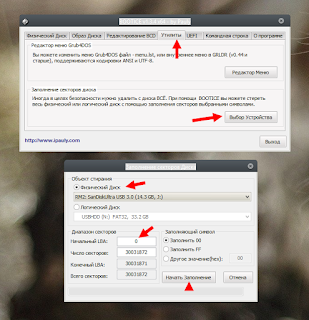
3. Bootice — создание загрузочного USB-устройства ↓ :
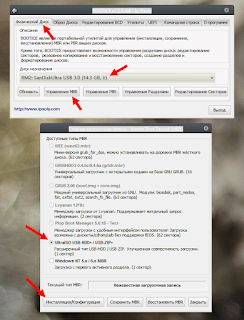
4. Редактирование файла данных конфигурации загрузки при помощи Bootice ↓ :
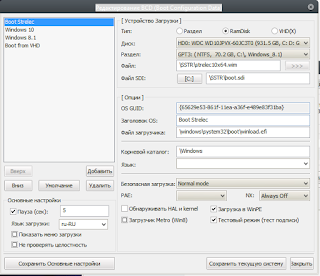
5. Bootice и VHD. Запуск Windows с мусорного раздела ↓ :
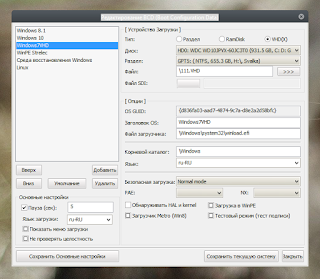
6. Управление средой восстановления Windows (Windows RE) из меню загрузки ↓ :
Настройки. Всё, что показал в ролике можно «провернуть» в «Простом режиме»:
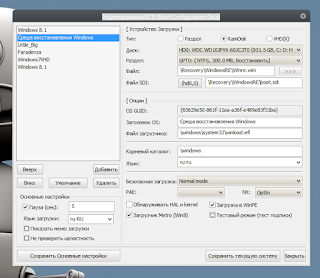
Надеюсь вам пригодится.
Источник: oleglav.blogspot.com
Незаменимый помощник для создания загрузочной флешки — программа Bootice: как скачать и пользоваться?

Данная программа обладает большим набором дополнительных возможностей. С ее помощью мы можем восстановить загрузчик любой операционной системы от Microsoft, например, Windows 10. Однако, здесь есть очень много других функций. Каждая из них будет рассмотрена очень подробно в виде пунктов пошаговой инструкции.

Перед тем как перейти непосредственно к работе с программой, мы расскажем, где ее бесплатно скачать, а также как установить Bootice на ПК или ноутбук.
Что такое загрузочная флешка и для чего она нужна
Итак, загрузочная флешка – это тот накопитель, который готовится с помощью специальной программы к загрузке операционной системы. Конечно, можно использовать для этих целей и другие внешние накопители, но флешка — более удобный вариант.
Помимо того, что так вы можете установить себе новую версию системы, вы, благодаря такой флешке, можете и опробовать её. Предположим, что вы длительное время использовали «семерку» и наконец-то решились поменять её на «десятку». Чтобы не сносить всю систему разом, можно, благодаря накопителю с загрузочной ОС, протестировать её.
Есть, кстати, и мультизагрузочные флешки. На них можно записать сразу несколько программ с помощью Bootice.exe. Как пользоваться этой программой, мы рассмотрим дальше.
Как установить Bootice
Работать с данным приложением мы можем только тогда, когда оно скачано и установлено на компьютер. Соответственно, для того чтобы это реализовать, вам понадобится придерживаться простейшей пошаговой инструкции:
- Сначала переходим в самый низ странички и при помощи кнопки, которую вы там найдете, загружаем архив с приложением с официального сайта. Как уже было сказано, русской версии программы пока нет. Однако, разобраться с ней очень просто и на английском. Для того чтобы запустить приложение вам понадобится определиться с разрядностью операционной системы. Уже исходя из этой информации, мы выбираем либо 32, либо 64-Битный лаунчер.

- Чтобы проверить, на какой архитектуре работает та или иная операционная система, мы должны воспользоваться сочетанием горячих клавиш Win + Pause на клавиатуре. В результате откроется еще одно небольшое окошко, в которой мы и найдем нужную информацию. Как видим, в данном случае это 64-битный релиз Windows 10.

- Как только программа будет запущена, мы увидим уведомление о том, что ей необходимо утвердить доступ к администраторским полномочиям. Делаем это, так как в противном случае приложение не сможет нормально работать. Собственно, кликаем по кнопке с надписью Да.

На этом все. Приложение запустится, и вы можете начинать с ним работать. Никаких дополнительных действий со стороны пользователя для установки программы производить не придется.
Назначение утилиты Bootice
Сразу нужно заметить, что Bootice – это не что иное, как программа, которая помогает сделать из обычной флешки загрузочную. Сразу нужно сказать, для чего это нужно. Сейчас многие используют ноутбуки или компьютеры без дисковода. Диски потихоньку уходят в прошлое. Их использование не всегда удобно, к тому же если что-то записать на диск, то удалить эту информацию или записать диск снова не всегда возможно.

Уходит и эра программ для этих носителей. Сейчас многие устанавливают даже операционные системы с флешек. Для этого им как раз и нужно преобразовывать накопитель в загрузочный. Поэтому многие и пытаются понять, как пользоваться Bootice.
Как пользоваться приложением
Итак, переходим к самому интересному. Сейчас мы рассмотрим каждый инструмент приложения и научим пользователя, как при помощи Bootice Rus создать загрузочную флешку с Windows 10 или любой другой операционной системой.
Кстати: записывать на USB-накопитель при помощи данного приложения можно не только операционную систему от Microsoft. Это может быть даже Linux или другие UNIX-подобные дистрибутивы.
Работа с физическим диском
Как вы можете видеть, весь интерфейс приложения поделен на вкладки. Таким образом информация максимально удобно структурируется для быстрого доступа. Первый раздел функций рассчитан на работу с физическим диском. Здесь мы видим выпадающий список, в котором и выбирается нужный накопитель.
Внимание: четко следите за тем, чтобы в поле целевого диска был указан именно ваш USB-накопитель. Если вы по ошибке выберете здесь один из разделов жесткого диска, все данные на нем могут быть по неосторожности удалены безвозвратно!

Итак, допустим мы выбрали флешку и хотим поработать с ее загрузочным сектором. Таким образом можно записать Windows 10 или другую операционную систему, а затем и установить ее. Данная программа позволяет использовать один из нескольких поддерживаемых загрузочных носителей. Для того чтобы его установить достаточно поставить переключатель триггера в одно из положений, а потом нажать кнопку Install/Config.

В результате появится еще одно небольшое окошко, в котором мы выбираем тип главной загрузочной записи. Как только это будет сделано, начнется ее создание.
Если кнопка Process MBR у Ботис неактивна или программе отказано в доступе опробуйте запустить утилиту от имени администратора.

Еще одна кнопка, находящаяся в разделе работы с физическим диском, называется Process PBR. Она позволяет создать загрузочную запись на томе жесткого диска, который используется для восстановления операционной системы. Такие диски часто размещаются при установке Windows на ноутбуке.

Для того чтобы восстановить загрузочную запись на томе резервирования ОС мы, опять же, должны выбрать ее тип, а потом нажать отмеченную на скриншоте ниже кнопку.

В данном разделе функций присутствует еще одна кнопка. Она отвечает за редактирование таблицы разделов. Это специфический инструмент, рассчитанный на использование только профессионалами.

Еще одна опция Bootice, отвечающая за взаимодействие программы с физическим диском, является редактором секторов последнего. Данный инструмент нужен скорее для того, чтобы получать диагностическую информацию, но не редактировать структуру HDD или SSD.
